Wenn ein USB-Anschluss plötzlich nicht mehr funktioniert, kann das äußerst ärgerlich sein. In diesem Artikel erfahren Sie, warum der USB-Anschluss an Ihrem Mac möglicherweise nicht funktioniert und was Sie dagegen tun können. Hier sind ein paar Schritte, die Sie unternehmen sollten.
Bevor wir anfangen
Wenn Ihr Mac einen USB-Anschluss nicht erkennt, kann das eigentliche Problem eine mangelhafte Gesamtleistung sein. Optimieren Sie Ihren Mac regelmäßig, um viele dieser Probleme in Zukunft zu vermeiden.
Laden Sie MacKeeper herunter und lassen Sie das Programm alles für Sie erledigen! Verfolgen Sie App-Updates, verwalten Sie Anmeldeobjekte und kontrollieren Sie den Speicher Ihres Macs - alles in einer einzigen App.
1. Überprüfen Sie das Kabel
Sie vermuten vielleicht, dass die USB-Anschlüsse Ihres MacBook nicht funktionieren, aber oft liegt das eigentliche Problem im Kabel, das ein Gerät mit dem Computer verbindet. Vergewissern Sie sich, dass beide Enden des Kabels fest in ihren Anschlüssen sitzen. Wenn das der Fall ist, ziehen Sie das Kabel heraus und stecken Sie es ganz langsam wieder ein.
Vergewissern Sie sich als nächstes, dass das Kabel ausreichend Strom für Ihr Gerät liefert. Wenn Sie versuchen, Ihren Mac an eine externe Festplatte anzuschließen, werden Sie feststellen, dass einige Kabel besser funktionieren als andere. Das liegt daran, dass bestimmte Laufwerke mehr Strom brauchen als andere und daher Kabel benötigen, die diese Leistung erbringen können.
2. Überprüfen Sie das Gerät
Manchmal ist das USB-Gerät selbst die Wurzel des Problems, was jedoch nichts mit der Mac-Hardware zu tun hat. Wie bei einem Bluetooth-Problem können Sie versuchen, stattdessen ein anderes USB-Gerät am Mac anzuschließen. Erfolgreiche Verbindung? Prima, Ihr Mac ist in Ordnung (Ihr USB-Gerät leider nicht).
Tipp: Alternativ können Sie die Kompatibilität des externen Geräts auch auf der offiziellen Webseite des Herstellers überprüfen. Möglicherweise sind zusätzliche Software- oder Treiber-Updates erforderlich, um mit der aktuellen macOS-Version kompatibel zu sein.
Sie können auch einen anderen Computer ausprobieren, um das Problem einzugrenzen. Verwenden Sie dasselbe Kabel, aber schließen Sie Ihr Gerät an einen anderen Mac oder einen anderen Computertyp an und sehen Sie, ob es funktioniert. Wenn dies der Fall ist, müssen Sie möglicherweise die USB-Anschlüsse Ihres Macs genauer unter die Lupe nehmen.
3. Überprüfen und setzen Sie die USB-Schnittstellen am Mac zurück
Wenn Sie glauben, dass das Kabel und das Gerät nicht das Problem sind, sollten Sie die Anschlüsse selbst überprüfen. Beachten Sie, dass Staub und Schmutz in den Hohlräumen der Anschlüsse den Verbindungsaufbau erschweren. Um sicherzustellen, dass sie sauber sind, verwenden Sie eine Dose Druckluft, um sie mit Druck zu reinigen und alle Staubpartikel zu entfernen. Überprüfen Sie auch den Anschluss des anderen Geräts und tun Sie dasselbe.
Immer noch nichts? Dann ist es an der Zeit, neu zu starten.
Hier erfahren Sie, wie Sie USB-Anschlüsse auf einem Mac zurücksetzen können:
Sie können einen USB-Anschluss ganz einfach zurücksetzen, indem Sie ihn über das Terminal deaktivieren.
- Gehen Sie zu Anwendungen → Dienstprogramme → Terminal
- Fügen Sie den Befehl ein: sudo kextunload IOUSBMassStorageClass.kext
Dies sollte Ihre USB-Anschlüsse zurücksetzen, ohne dass Sie den Computer neu starten müssen. Um sie wieder zu aktivieren, lesen Sie die nächsten Schritte zum Zurücksetzen des SMC.

4. Setzen Sie den SMC zurück
Wenn Sie festgestellt haben, dass Ihr Kabel mit anderen Geräten funktioniert, muss es ein Problem mit Ihrem Mac geben. Versuchen Sie als erstes, Ihren System Management Controller (SMC) zurückzusetzen.
So setzen Sie die SMC auf einem MacBook zurück:
- Fahren Sie den Mac herunter und stellen Sie sicher, dass er an eine Stromquelle angeschlossen ist.
- Drücken Sie die linke Shift-Taste + Control-Taste + Option-Taste und halten Sie sie 7 Sekunden lang gedrückt. Fügen Sie dann die Power-Taste zu dieser Kombination hinzu und halten Sie sie weitere 7 Sekunden lang gedrückt.
- Lassen Sie die Tasten los
- Starten Sie Ihren Computer neu
Wenn Sie einen iMac, Mac mini oder Mac Pro verwenden, ist der Vorgang des Zurücksetzens des SMC sogar noch unkomplizierter:
- Schalten Sie das Gerät aus und trennen Sie es vom Stromnetz
- Halten Sie die Einschalttaste für 5 Sekunden gedrückt.
- Lassen Sie die Taste los
- Schließen Sie den Computer wieder an die Stromquelle an und starten Sie ihn wie gewohnt neu
5. Setzen Sie den NVRAM zurück
Der nichtflüchtige Direktzugriffsspeicher (NVRAM) dient als lokaler Informationsspeicher für Dinge wie Ihre Zeitzone, Lautstärke, Bildschirmauflösung oder Spracheinstellungen. Das Zurücksetzen dieses Speichers kann helfen, wenn die USB-Anschlüsse Ihres Laptops nicht funktionieren. Denken Sie jedoch daran, dass einige dieser Einstellungen durch das Zurücksetzen verloren gehen könnten - Sie müssen vermutlich anschließend Ihre Datums- und Zeiteinstellungen ändern.
So setzen Sie den NVRAM auf einem Mac zurück:
- Schalten Sie den Mac aus und vergewissern Sie sich, dass er an das Stromnetz angeschlossen ist
- Schalten Sie den Mac wieder ein
- Halten Sie sofort nach dem Hochfahren die Tasten Command (⌘) + Option + P + R gedrückt und warten Sie 20 Sekunden, bis das NVRAM neu gestartet ist
- Sie können die Tasten loslassen, wenn der zweite Startton ertönt. Wenn Ihr Mac über einen T2-Sicherheitschip verfügt, lassen Sie die Tasten los, nachdem Sie das Apple-Logo zum zweiten Mal sehen.
6. Deinstallieren Sie potenziell störende Anwendungen
Manchmal ist der Grund dafür, dass die USB-Anschlüsse auf dem Mac nicht funktionieren, weniger gravierend als ein Softwareproblem oder eine Fehlfunktion der Hardware - es kann einfach nur sein, dass der USB-Anschluss mit einer Anwendung kollidiert.
Sie können überprüfen, ob dies der Fall ist, indem Sie Ihren Mac im abgesicherten Modus starten: Starten Sie den Computer neu und halten Sie während des Bootvorgangs die Shift-Taste gedrückt. Der Computer scheint normal zu starten, nur dass Sie in der oberen rechten Ecke des Fensters ein Safe Boot-Zeichen sehen.
Der abgesicherte Modus deaktiviert alle nicht unbedingt erforderlichen Prozesse wie Kernel-Erweiterungen, unkontrollierbare Anwendungen oder Anwendungen von Drittanbietern. Wenn Sie feststellen, dass Ihre USB-Anschlüsse ordnungsgemäß funktionieren, wenn Sie den Mac im abgesicherten Modus booten, liegt das Problem möglicherweise bei einer der Anwendungen. Wenn es sich um ein neueres Problem handelt, versuchen Sie, alle Programme zu deinstallieren, die Sie in den letzten Wochen heruntergeladen haben.
7. Suchen Sie nach Updates
Wenn Sie mit macOS-Updates herumgespielt haben, werden Sie vielleicht feststellen, dass Ihr MacBook alle möglichen ärgerlichen Fehler aufweist - von Kernel-Panik bis zu nicht funktionierenden USB-Anschlüssen.
Wenn nichts anderes hilft, prüfen Sie, ob es macOS-Updates gibt, indem Sie das Apple-Menü→ Systemeinstellungen → Softwareaktualisierung aufrufen. Wenn Sie feststellen, dass Sie eine wichtige Aktualisierung verpasst haben, stellen Sie sicher, dass Sie sie so schnell wie möglich nachholen.
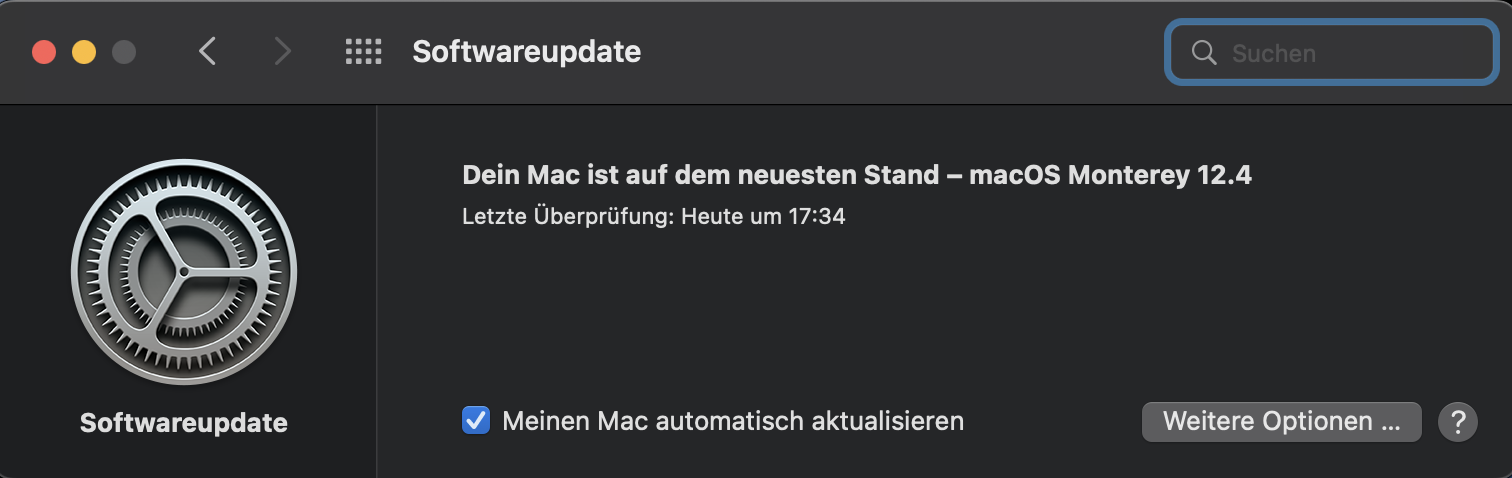
HÄUFIG GESTELLTE FRAGEN
Können USB-Anschlüsse kaputt gehen?
USB-Anschlüsse können versagen, wenn Flüssigkeiten darauf verschüttet werden, insbesondere wenn es sich um ein zuckerhaltiges Getränk handelt. Wenn Sie eine Flüssigkeit auf Ihren Mac oder USB-Anschluss verschütten, trennen Sie den Computer sofort von der Stromversorgung und schalten Sie ihn aus, trocknen Sie die betroffene Stelle ab und lassen Sie ihn eine Weile ruhen, um dauerhafte Schäden zu vermeiden.
Wie überprüfe ich, ob meine USB-Anschlüsse an einem Mac funktionieren?
Wenn Sie ein Gerät über einen USB-Anschluss an Ihren Mac anschließen, sollte es in den Systeminformationen erscheinen. Gehen Sie zu Apple-Menü → Über diesen Mac und klicken Sie auf die Schaltfläche Systembericht auf der Registerkarte Übersicht. Suchen Sie nach Ihrem externen Gerät.
Wie viel kostet es, die USB-Anschlüsse eines MacBook Pro zu reparieren?
In der Regel werden Sie je nach Schwierigkeitsgrad des Problems und dem spezifischen Modell Ihres Macs zwischen 100 und 250 Dollar zahlen müssen. Um den genauen Betrag herauszufinden, wenden Sie sich an Ihr örtliches Apple Service Center und lassen Sie dort sich beraten.
Warum funktioniert nur einer meiner USB-Anschlüsse an einem Mac?
In den meisten Fällen hat dieses Problem nichts mit dem Anschluss selbst zu tun. Stellen Sie sicher, dass das Gerät, das Sie anschließen möchten, nicht ausgefallen ist. Wenn das nicht der Fall ist, überprüfen Sie, ob es mit dem Modell Ihres Macs oder sogar mit macOS im Allgemeinen kompatibel ist. Vergewissern Sie sich schließlich, dass das Gerät keinen speziellen Treiber benötigt, um ordnungsgemäß mit Ihrem MacBook zu funktionieren - um das herauszufinden, wenden Sie sich an den Hersteller.
Weiterlesen:







